Voir où sont les signets (Microsoft Word)
La fonctionnalité de création de signets dans Word a de nombreuses utilisations. Au fur et à mesure que vous commencez à apprendre ces utilisations et à créer de plus en plus de signets, il peut être difficile de se souvenir de l’emplacement des signets dans vos documents. Bien que vous puissiez facilement passer d’un signet à un autre, il est parfois plus facile de voir simplement où se trouvent vos signets en un coup d’œil. Word rend cela facile en suivant ces étapes:
-
Affichez la boîte de dialogue Options Word. (Dans Word 2007, cliquez sur le bouton Office, puis sur Options Word. Dans Word 2010 ou une version ultérieure, affichez l’onglet Fichier du ruban, puis cliquez sur Options.)
-
Cliquez sur Avancé sur le côté gauche de la boîte de dialogue.
-
Faites défiler jusqu’à ce que vous voyiez la section Afficher le contenu du document. (Voir la figure 1.)
-
Assurez-vous que la case à cocher Afficher les signets est activée.
-
Cliquez sur OK.
Vous verrez maintenant de petits crochets gris autour des mots ou des phrases mis en signet. Si vous voyez une petite poutre en I grise dans votre texte, cela signifie qu’un signet est défini à cet emplacement unique, plutôt qu’un mot ou une phrase spécifié. (Voir la figure 2.)
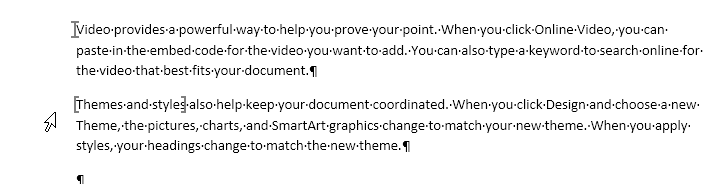
Figure 2. Support de signet et indicateurs de poutre en I.
Ces marques n’apparaissent qu’à l’écran; ils ne s’impriment pas avec le document. Si vous inversez les étapes ci-dessus, les indicateurs de signet sont supprimés de l’écran.
Notez que cette technique vous permet de voir les signets que vous ajoutez explicitement à un document. Word utilise des signets en interne à certaines fins; ces types de signets ne sont pas affichés en activant le paramètre Afficher les signets.
WordTips est votre source pour une formation Microsoft Word rentable.
(Microsoft Word est le logiciel de traitement de texte le plus populaire au monde.) Cette astuce (9190) s’applique à Microsoft Word 2007, 2010, 2013, 2016, 2019 et Word dans Office 365. Vous pouvez trouver une version de cette astuce pour le ancienne interface de menu de Word ici:
link: / word-Seeing_Where_Bookmarks_Are [Voir où sont les signets].